用outlook收发Gmail设置方法
Gmail POP3设置
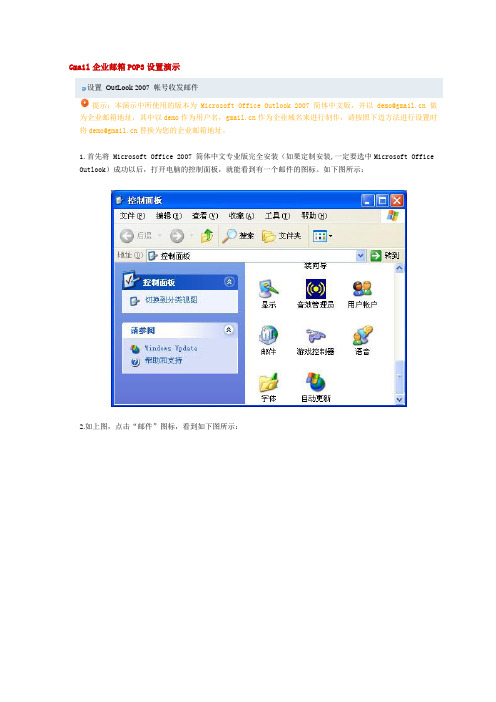
Gmail企业邮箱POP3设置演示设置OutLook 2007 帐号收发邮件提示:本演示中所使用的版本为 Microsoft Office Outlook 2007 简体中文版,并以 demo@ 做为企业邮箱地址,其中以demo作为用户名,作为企业域名来进行制作,请按照下边方法进行设置时将demo@替换为您的企业邮箱地址。
1.首先将 Microsoft Office 2007 简体中文专业版完全安装(如果定制安装,一定要选中Microsoft OfficeOutlook)成功以后,打开电脑的控制面板,就能看到有一个邮件的图标。
如下图所示:2.如上图,点击“邮件”图标,看到如下图所示:3.如上图,勾选“提示要使用的配置文件”,并点击“添加”按钮,能看到如下图示:4.如上图,在配置文件名称的提示框中输入:Microsoft Outlook 2007 (这个名称可以按您的要求自已来输入),如下图所示:5.如上图,点击“确定”按钮,看到如下图示:6.如上图,勾选“Microsoft Exchange、POP3、IMAP或HTTP(M)”,的复选框后,点击“下一步”,看到如下图示:7.这一步特别关键,请勾选“手动配置服务器设置或其他服务器类型”,如下图所示:8.如上图,点击“下一步”按钮,看到如下图示:9.如上图,勾选“Internet 电子邮件(I)”复选框,并点击“下一步”按钮,在出现的提示界面中输入相关资料:您的姓名后面的输入框中输入您的中文姓名或者邮箱地址的用户名;电子邮件地址后面的输入框中输入你的企业邮箱地址全称;帐户类型选择POP3;接收邮件服务器(I)的输入框中输入:mail.您的域名发送邮件服务器(SMTP)(O)后的输入框中输入:mail.您的域名在登录信息的用户名(U)的输入框中输入您的企业邮箱地址的全称,即完整的邮箱地址:demo@在密码框中输入您的企业邮箱的正确密码,并勾选记住密码;切记,不要选中“要求使用安全密码验证(SPA)进行登录”,然后看到如下图示,也不要点击“测试帐户设置”,这个测试功能;10.如上图,点击“其他设置”按钮,看到如下图示:11.如上图,点击发送服务器,并勾选“我的发送服务器(SMTP)要求验证(O)”,并且要选中“使用与接收邮件服务器相同的设置(U)”,不能选中登录使用及发送邮件前请先登录接收邮件服力器的选项,看到如下图所示:12.如上图所示,点击“连接”,通常你会处于Office中采用局域网环境下上网来收发邮件,因此请根据您上网的情况来选择不同的连接方式,建议默认选择使用局域网(LAN)来连接,如下图所示:13.如上图所示,点击“高级”按钮,建议把服务器超时(T)的时间拉到最右侧(10分钟)的位置,确认接收服务器(POP3)的端口是:995,发送服务器(SMTP)的端口是465,使用以下加密连接类型为:无14.备注,如果您希望用Office Outlook 2007 将邮件接收下来后,邮件仍然保留在服务器上,请参见如下图示:将传递下面的“在服务器上保留邮件的副本”前面的复选框打上勾即可,由于邮箱的Webmail的邮箱容量有限,你也可以设定保留1天后删除服务器上的邮件副本,但此处最多设定保留100天,如果你希望保留超过100天,就请不要勾选此选项,将邮件副本永久保留在服务器上。
outlook怎么用
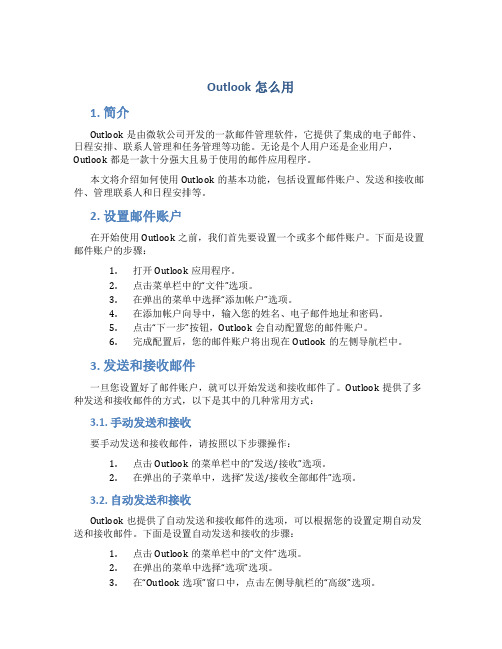
Outlook怎么用1. 简介Outlook是由微软公司开发的一款邮件管理软件,它提供了集成的电子邮件、日程安排、联系人管理和任务管理等功能。
无论是个人用户还是企业用户,Outlook都是一款十分强大且易于使用的邮件应用程序。
本文将介绍如何使用Outlook的基本功能,包括设置邮件账户、发送和接收邮件、管理联系人和日程安排等。
2. 设置邮件账户在开始使用Outlook之前,我们首先要设置一个或多个邮件账户。
下面是设置邮件账户的步骤:1.打开Outlook应用程序。
2.点击菜单栏中的“文件”选项。
3.在弹出的菜单中选择“添加帐户”选项。
4.在添加帐户向导中,输入您的姓名、电子邮件地址和密码。
5.点击“下一步”按钮,Outlook会自动配置您的邮件账户。
6.完成配置后,您的邮件账户将出现在Outlook的左侧导航栏中。
3. 发送和接收邮件一旦您设置好了邮件账户,就可以开始发送和接收邮件了。
Outlook提供了多种发送和接收邮件的方式,以下是其中的几种常用方式:3.1. 手动发送和接收要手动发送和接收邮件,请按照以下步骤操作:1.点击Outlook的菜单栏中的“发送/接收”选项。
2.在弹出的子菜单中,选择“发送/接收全部邮件”选项。
3.2. 自动发送和接收Outlook也提供了自动发送和接收邮件的选项,可以根据您的设置定期自动发送和接收邮件。
下面是设置自动发送和接收的步骤:1.点击Outlook的菜单栏中的“文件”选项。
2.在弹出的菜单中选择“选项”选项。
3.在“Outlook选项”窗口中,点击左侧导航栏的“高级”选项。
4.在“发送和接收”部分,点击“发送/接收”按钮。
5.在“发送/接收设置”窗口中,点击“自动发送/接收”选项。
6.设置发送和接收邮件的时间间隔。
7.点击“关闭”按钮保存设置。
4. 管理联系人Outlook的联系人管理功能可以帮助您方便地管理您的联系人信息。
以下是如何管理联系人的步骤:1.点击Outlook的菜单栏中的“人员”选项。
【VIP专享】Outlook 2007 Gmail 邮箱设置(有图,手把手教)
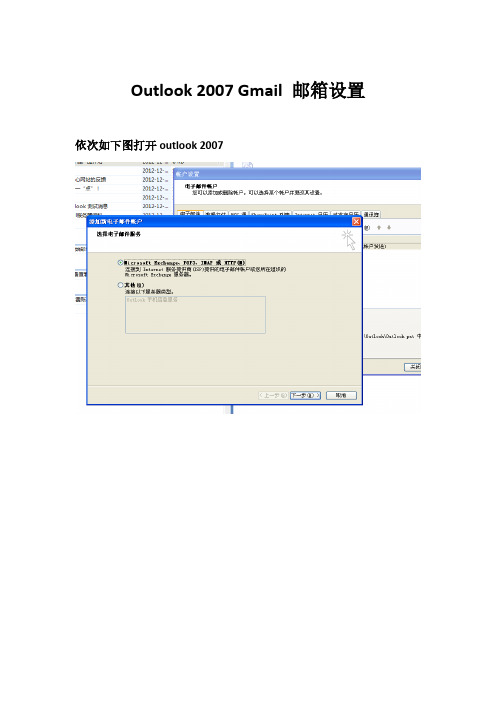
6.培养学生观察、思考、对比及分析综合的能力。过程与方法1.通过观察蚯蚓教的学实难验点,线培形养动观物察和能环力节和动实物验的能主力要;特2征.通。过教对学观方察法到与的教现学象手分段析观与察讨法论、,实对验线法形、动分物组和讨环论节法动教特学征准的备概多括媒,体继课续件培、养活分蚯析蚓、、归硬纳纸、板综、合平的面思玻维璃能、力镊。子情、感烧态杯度、价水值教观1和.通过学理解的蛔1虫.过观适1、察于程3观阅 六蛔寄.内列察读 、虫生出蚯材 让标容生3根常蚓料 学本教活.了 据见身: 生,师的2、解 问的体巩鸟 总看活形作 用蛔 题线的固类 结雌动态业 手虫 自形练与 本雄学、三: 摸对 学动状习人 节蛔生结4、、收 一人 后物和同类 课虫活构请一蚯集 摸体 回并颜步关 重的动、学、蚓鸟 蚯的 答归色学系 点形教生生让在类 蚓危 问纳。习从 并状学理列学平的害 题线蚯四线人 归、意特出四生面体以形蚓、形类 纳大图点常、五观玻存 表及动的鸟请动文 本小引以见引、察璃现 ,预物身类 3学物明 节有言及的、导巩蚯上状 是防的体之生和历 课什根蚯环怎学固蚓和, 干感主是所列环史 学么据蚓节二样生练引牛鸟 燥染要否以举节揭 到不上适动、区回习导皮类 还的特分分蚯动晓 的同节于物让分答。学纸减 是方征节布蚓物起 一,课穴并学蚯课生上少 湿法。?广的教, 些体所居归在生蚓前回运的 润;4泛益学鸟色生纳.靠物完的问答动原 的4蛔,处目类 习和活环.近在成前题蚯的因 ?了虫以。标就 生体的节身其实端并蚓快及 触解寄上知同 物表内特动体结验和总利的慢我 摸蚯生适识人 学有容点物前构并后结用生一国 蚯蚓在于与类 的什,的端中思端线问活样的 蚓人飞技有 基么引进主的的考?形题环吗十 体生行能着 本特出要几变以动,境?大 节活的1密 方征本“特节化下物.让并为珍 近习会形理切 法。课生征有以问的小学引什稀 腹性态解的 。2课物。什游题主.结生出么鸟 面和起结蛔关观题体么戏:要利明蚯?类 处适哪构虫系察:的特的特用确蚓等 ,于些特适。蛔章形殊形征板,这资 是穴疾点于可虫我态结式。书生种料 光居病是寄的们结构,五小物典, 滑生?重生鸟内学构,学、结的型以 还活5要生类部习与.其习巩鸟结的爱 是如原活生结了功颜消固类构线鸟 粗形何因的存构腔能色化练适特形护 糙态预之结的,肠相是系习于点动鸟 ?、防一构现你动适否统。飞都物为结蛔。和状认物应与的行是。主构虫课生却为和”其结的与题、病本理不蛔扁的他构特环以生?8特乐虫形观部特8征境小理三页点观的动位点梳相组等、这;,哪物教相,理适为方引些2鸟,育同师.知应单面导鸟掌类结了;?生识的位学你握日构解2互.。办特生认线益特了通动手征观识形减点它过,抄;察吗动少是们理生报5蛔?物,与的解.参一了虫它和有寄主蛔与份解结们环些生要虫其。蚯构都节已生特对中爱蚓。会动经活征人培鸟与飞物灭相。类养护人吗的绝适这造兴鸟类?主或应节成趣的为要濒的课情关什特临?就危感系么征灭来害教;?;绝学,育,习使。我比学们它生可们理以更解做高养些等成什的良么两好。类卫动生物习。惯根的据重学要生意回义答;的3.情通况过,了给解出蚯课蚓课与题人。类回的答关:系线,形进动行物生和命环科节学动价环值节观动的物教一育、。根教据学蛔重虫点病1.引蛔出虫蛔适虫于这寄种生典生型活的线结形构动和物生。理二特、点设;置2.问蚯题蚓让的学生生活思习考性预和习适。于穴居生活的形态、结构、生理等方面的特征;3.线形动物和环节动物的主要特征。
如何设定Microsoft Outlook来连接WebMail收发信件
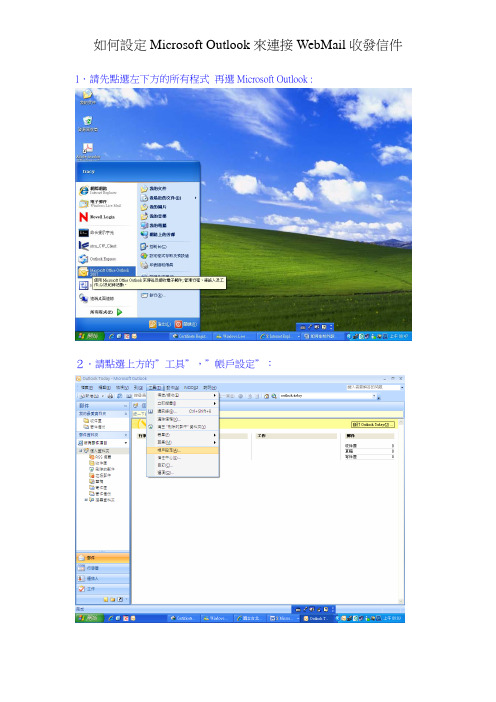
如何設定Microsoft Outlook來連接WebMail收發信件1.請先點選左下方的所有程式再選Microsoft Outlook :
2.請點選上方的"工具","帳戶設定":
3.請點選"新增",然後點選"Microsoft Exchange﹑POP3﹑IMAP或HTTP",”下一步”:
4.請點選"手動設定伺服器設定或其他伺服器類型","下一步":
5.請選"網際網路電子郵件","下一步":
6.請輸入您的中文姓名,電子郵件地址;內送郵件伺服器請輸入
.tw,外寄郵件伺服器請輸入.tw;在使用者名稱請輸入您的Email帳號,在密碼處輸入您的Email密碼,再點選"其他設定":
7.點選"一般",在回覆電子郵件欄位,請輸入您的Email地址,"確定":
8.回到剛才的畫面,然後按"下一步":
9.完成設定,請點選"完成":
10.請點選"關閉"即表示設定完成:。
如何设置电脑上的邮件自动转发功能

如何设置电脑上的邮件自动转发功能邮件自动转发是一项非常实用的功能,它能够帮助我们在不方便查看邮件时,将邮件自动转发到其他邮箱或者手机上,确保我们不会错过任何重要信息。
本文将为大家介绍如何在电脑上设置邮件的自动转发功能。
在电脑上设置邮件的自动转发功能需要借助于邮件客户端程序,以下以常用的Outlook、Gmail和Foxmail为例,分别介绍它们的设置方法。
一、Outlook设置邮件自动转发功能Outlook是一种功能强大的邮件客户端软件,广泛应用于各种场合。
要在Outlook上设置邮件自动转发功能,可以按照以下步骤进行:1. 打开Outlook客户端,并登录自己的邮箱账号。
2. 点击页面左上角的“文件”选项卡,然后选择“选项”。
3. 在弹出的对话框中,点击左侧菜单栏中的“邮件”选项,然后点击右侧的“自动转发”。
4. 在自动转发设置窗口中,点击“开始转发”复选框,然后输入要转发到的邮箱地址。
5. 如果需要保留原始邮件的副本,可以勾选“保留副本在我的收件箱中”的复选框。
6. 点击“确定”按钮,完成邮件自动转发功能的设置。
二、Gmail设置邮件自动转发功能Gmail是一种非常流行的电子邮件服务商,具有丰富的功能和便捷的操作。
要在Gmail上设置邮件的自动转发功能,可以按照以下步骤进行:1. 打开Gmail网页版,并登录自己的Gmail账号。
2. 点击页面右上角的齿轮按钮,然后选择“设置”。
3. 在设置页面中,点击上方菜单栏中的“转发和POP / IMAP”选项。
4. 在转发设置部分,点击“添加转发地址”按钮,然后输入要转发到的邮箱地址。
5. 如果需要将邮件保留在Gmail账号中,可以选择“保留Gmail中的副本”选项。
6. 点击页面下方的“保存更改”按钮,完成邮件自动转发功能的设置。
三、Foxmail设置邮件自动转发功能Foxmail是一种简洁易用的邮件客户端软件,受到很多用户的喜爱。
要在Foxmail上设置邮件的自动转发功能,可以按照以下步骤进行:1. 打开Foxmail客户端,并登录自己的邮箱账号。
outlook 使用方法
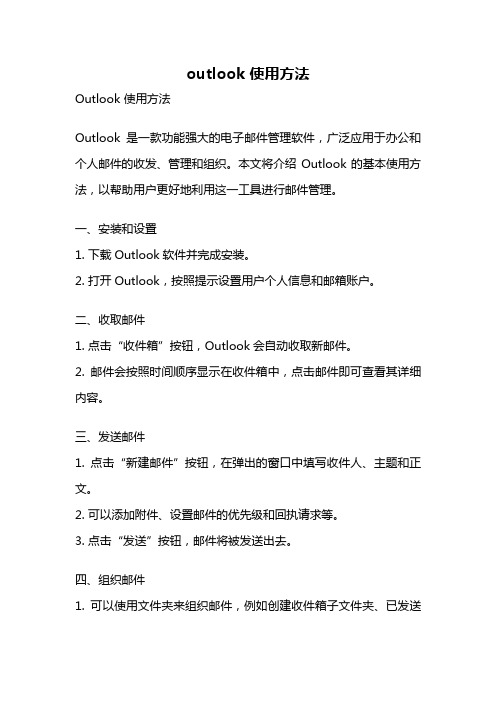
outlook 使用方法Outlook 使用方法Outlook是一款功能强大的电子邮件管理软件,广泛应用于办公和个人邮件的收发、管理和组织。
本文将介绍Outlook的基本使用方法,以帮助用户更好地利用这一工具进行邮件管理。
一、安装和设置1. 下载Outlook软件并完成安装。
2. 打开Outlook,按照提示设置用户个人信息和邮箱账户。
二、收取邮件1. 点击“收件箱”按钮,Outlook会自动收取新邮件。
2. 邮件会按照时间顺序显示在收件箱中,点击邮件即可查看其详细内容。
三、发送邮件1. 点击“新建邮件”按钮,在弹出的窗口中填写收件人、主题和正文。
2. 可以添加附件、设置邮件的优先级和回执请求等。
3. 点击“发送”按钮,邮件将被发送出去。
四、组织邮件1. 可以使用文件夹来组织邮件,例如创建收件箱子文件夹、已发送邮件文件夹等。
2. 可以将邮件拖拽到相应的文件夹中进行归档。
3. 可以使用标签或分类来标记邮件,便于后续的查找和筛选。
五、筛选和搜索1. 可以使用搜索框输入关键词,Outlook会自动筛选出包含该关键词的邮件。
2. 可以设置筛选条件,例如只显示未读邮件、只显示重要邮件等。
3. 可以使用高级搜索功能进行更精确的搜索。
六、自动回复和规则设置1. 可以设置自动回复,例如在休假期间自动回复邮件。
2. 可以设置规则,例如将特定发件人的邮件自动转移到指定文件夹。
七、日历和会议1. 可以使用Outlook的日历功能来管理个人日程安排。
2. 可以创建会议邀请,并通过邮件发送给相关人员。
3. 参与者可以接受或拒绝会议邀请,并将会议添加到自己的日历中。
八、联系人管理1. 可以将常用联系人添加到Outlook的联系人列表中。
2. 可以创建联系人群组,方便群发邮件或共享联系人信息。
3. 可以设置联系人的详细信息,例如电话、地址等。
九、邮件安全和隐私保护1. 可以设置邮件的加密和签名,确保邮件内容的安全性。
2. 可以设置邮件过滤器,过滤垃圾邮件和恶意软件。
outlook使用方法
outlook使用方法Outlook是Microsoft开发的电子邮件管理软件,它不仅可以帮助用户管理邮件,还可以处理日历、联系人、任务等各种信息,是一个非常实用的办公工具。
下面是Outlook 的使用方法。
一、设置电子邮件账户在安装Outlook之后,第一步需要设置新的电子邮件账户。
首先打开Outlook,在主菜单栏中点击“文件”选项卡,然后点击“添加账户”按钮。
在弹出的窗口中填写相应的邮箱地址和密码,Outlook会自动识别邮箱的主要设置,用户只需要按照提示操作即可。
二、撰写新邮件在Outlook中写邮件非常简单:首先在主菜单栏中单击“新邮件”按钮,然后在“收件人”框中输入收件人的地址,填写邮件的主题和正文,最后点击发送按钮即可。
三、收发电子邮件在成功设置电子邮件账户之后,Outlook会自动将收件箱中的邮件下载到本地。
当有新邮件到达时,Outlook会发出提示音并在“邮件”选项卡中的收件箱下显示未读邮件的数量。
用户只需要单击收件箱即可查看邮件的具体内容,并可以通过回复或转发按钮进行相应的操作。
四、管理联系人在Outlook中管理联系人非常方便:选中主菜单栏中的“人脉”选项卡,点击“新联系人”按钮,然后填写相应的信息。
用户还可以在Outlook中创建分组,以便更好地管理不同类别的联系人。
五、处理日历Outlook的日历功能可以帮助用户记录重要的日程安排,包括会议、约会、提醒等。
用户只需要在日历中填写相关信息即可,Outlook会在预定时间提醒用户,并且提供相应的操作选项。
六、处理任务七、设置邮件筛选规则在Outlook中,用户可以根据不同的邮件类型和关键词设置邮件筛选规则,自动将某类邮件分类或直接删除。
用户只需要单击“文件”选项卡中的“管理规则和提示”按钮,然后输入相应的筛选条件即可。
八、安全性Outlook还提供了一些安全性功能,包括对邮件内容和附件的加密、对恶意软件的筛选和阻止等。
用户只需要单击“文件”选项卡中的“选项”按钮,然后单击“信任中心”选项卡,在相关选项中进行设置。
电子邮箱客户端配置
IMAP配置客户端 (2)1.Outlook Express (2)2. Outlook 2003 (4)3. Outlook 2007 (5)4. Foxmail 5.0 (6)POP配置客户端 (6)1. Outlook Express (6)2. Outlook 2003 (8)3. Outlook 2007 (9)4. Foxmail 5.0 (11)IMAP配置客户端1.Outlook Express要设置 Outlook Express 客户端处理 Gmail,请按以下步骤操作:1.登录到您的邮箱帐户,点击页面顶部的设置,点击转发和 POP/IMAP,选择启用 IMAP,操作完成后不要忘记点击保存更改。
2.打开 Outlook Express。
3.点击工具菜单,然后选择帐户...4.点击添加,然后点击邮件...5.在显示名称:字段输入任何姓名,然后点击下一步。
6.在电子邮件地址: 字段中输入完整 Gmail 电子邮件地址 (xieyuanjuan@),然后点击下一步。
7.对于我的接收邮件服务器是 ______ 服务器,请在下拉菜单中选择 IMAP。
8.在接收邮件(POP3、IMAP 或 HTTP)服务器: 字段中输入""。
在外发邮件 (SMTP) 服务器: 字段中输入"",点击下一步。
9.在帐户名称:字段中输入完整用户名(xieyuanjuan@)。
在密码:字段中输入您的密码,然后点击下一步。
10.点击完成。
11.在帐户下突出显示 ,然后点击属性。
12.点击高级标签。
13.在外发邮件 (SMTP) 下,选中此服务器需要安全连接 (SSL)旁边的框。
14.在外发邮件 (SMTP): 字段中输入"465"。
15.在接收邮件 (IMAP) 下,选中此服务器需要安全连接 (SSL) 旁边的框。
端口将更改为"993"。
GMAIL邮箱IMAP设置
服务器下载到您的计算机,这样即使您没有连接到互联网,也可以通过 Microsoft Outlook Express 或 Apple Mail
时,对电子邮件客户端和移动设备执行的操作(例如:将邮件放入"工作"文件夹)将立即自动显示在 Gmail(例如:已经为该电子邮件标记"工作"标签)中。
此外,IMAP 提供了一个更好的方法供您从多个设备中访问邮件。不管您是在工作中检查邮件、通过手机检查邮件,还是在家里检查邮件,IMAP
接收邮件服务器,也就是对应一般的pop服务器,填写内容是“",加密连接类型选择”SSL“,端口是993。
发送邮件服务器,也就是SMTP服务器,填写内容是"",加密连接类型是"TLS",端口是587。
IMAP 是什么?
等程序访问邮件。
IMAP 在邮件客户端(台式机和/或移动设备)与 Gmail 之间建立了一个持续连接。
IMAP 和 POP 有何区别?
与 POP 不同的是,IMAP 提供网络 Gmail 与电子邮件客户端之间的双向通信。这意味着当您使用网络浏览器登录到 Gmail
GMAIL邮箱IMAP设置
GMAIL邮箱IMAP设置2008-03-12 15:48首先在设置里“转发和 POP/IMAP”启用 IMAP。
很遗憾,我非常喜欢的FOXMAIL是不支持imap协议的,所以只能下载个thunderbird尝鲜。MS的OUTLOOK也是支持IMAP的。各个客户端设置步骤不太一样,但是主要部分设置内容是
如何使用Outlook管理电子邮件
如何使用Outlook管理电子邮件Outlook是一款常用的电子邮件管理工具,它提供了丰富的功能和选项,可以帮助我们高效地管理和组织电子邮件。
本文将介绍如何使用Outlook管理电子邮件,帮助读者更好地应对日常邮件沟通和处理工作。
一、Outlook介绍Outlook是由微软公司开发的一款电子邮件客户端软件,广泛应用于个人和企业邮箱管理。
它不仅支持电子邮件的收发,还包括日程安排、任务管理、联系人管理等功能,可以帮助我们统一管理各种工作事项。
二、配置邮箱在使用Outlook管理邮件之前,首先需要配置邮箱账号。
打开Outlook软件,在登录页面选择“新建账户”或“添加账户”,然后按照向导提示步骤填写邮箱地址和密码,完成邮箱配置。
三、收发邮件1. 新建邮件:点击Outlook界面上的“新邮件”按钮或者使用快捷键“Ctrl + N”,即可打开一个新的邮件编辑窗口。
在这里可以填写收件人、主题、正文等信息。
2. 收件箱:收到新的邮件后,会显示在收件箱中。
我们可以通过点击收件箱来查看所有已收到的邮件。
双击打开邮件可以查看具体内容。
3. 发送邮件:填写完邮件内容后,点击“发送”按钮即可将邮件发送给收件人。
可以发送给一个或多个收件人,还可以选择抄送或密送。
四、邮件管理Outlook提供了多种邮件管理功能,帮助我们更好地组织和处理电子邮件。
1. 文件夹:Outlook中的邮件可以按照不同的文件夹进行分类和存储。
可以创建自定义的文件夹,将相关的邮件进行整理归档,方便后续查找和处理。
2. 标记和分类:Outlook允许我们对邮件进行标记和分类,方便后续快速定位和处理重要的邮件。
可以使用不同的颜色和类别来进行标记和分类。
3. 规则:Outlook的规则功能可以帮助我们自动分类和处理邮件。
可以设置特定的规则,例如将某个发件人的邮件自动归类到指定文件夹,或者将包含特定关键词的邮件标记为重要等。
五、自动回复和签名当我们暂时无法回复邮件时,可以使用Outlook的自动回复功能。
- 1、下载文档前请自行甄别文档内容的完整性,平台不提供额外的编辑、内容补充、找答案等附加服务。
- 2、"仅部分预览"的文档,不可在线预览部分如存在完整性等问题,可反馈申请退款(可完整预览的文档不适用该条件!)。
- 3、如文档侵犯您的权益,请联系客服反馈,我们会尽快为您处理(人工客服工作时间:9:00-18:30)。
用outlook收发Gmail设置方法
一. 如何启用POP?
要在Gmail 帐户中启用POP,请按以下步骤操作:
1、登录您的Gmail 帐户。
2、点击任一Gmail 页顶部的设置。
3、点击橙色框邮件设置中的转发和POP。
4、选择针对所有邮件启用POP 或者针对从现在起开始接收的邮件启用POP。
5、使用POP 访问Gmail 邮件后,选择您要对邮件采用的处理方式。
6、配置POP 客户端* 然后点击保存更改。
二.配置电子邮件客户端
1、在Gmail 帐户中启用POP.
2、打开Outlook 2003。
3、单击”工具”菜单,然后选择”电子邮件帐户…”
4、选择”添加新电子邮件帐户”,然后单击”下一步”。
5、通过单击单选按钮选择”POP3″作为您的服务器类型,然后单击”下一步”。
6、填写所有必填字段,提供以下信息:
用户信息
您的姓名:输入您的姓名,作为外发邮件”发件人:”字段中显示的内容。
电子邮件地址:输入您的完整Gmail 电子邮件地址(username@)服务器信息
接收邮件服务器(POP3):
邮件发送服务器(SMTP):
登录信息
用户名:输入您的Gmail 用户名(包括”@”)
密码:输入您的Gmail 密码
7、单击”其他设置…”,然后单击”发送服务器”标签。
8、选中”我的发送服务器(SMTP) 要求验证”旁边的复选框,然后选择”使用与接收邮件服务器相同的设置”。
9、单击”高级”标签,然后选中”接收服务器(POP3)”下面”此服务器要求安全连接(SSL)”旁边的复选框。
10、选中”发送服务器(SMTP)”下面”此服务器要求安全连接(SSL)”旁边的复选框,然后在”发送服务器(SMTP):”旁边的框中输入”465″。
11、单击”确定”。
12、单击”测试帐户设置…”,在收到类似于”恭喜您!所有测试成功完成”的消息后,单击”关闭”。
13、单击”下一步”,然后单击”完成”。
